
Google डॉक्स में स्वचालित प्रतिस्थापन सुविधा, आपके दस्तावेज़ों में नियमित रूप से उपयोग किए जाने वाले शब्दों या वाक्यों के लिए पाठ शॉर्टकट बनाने का एक सरल तरीका है। यहां बताया गया है कि आप इस आसान टूल के साथ समय और प्रयास कैसे बचा सकते हैं।
अपने वेब ब्राउज़र को आग लगाओ गूगल दस्तावेज , और एक नया या मौजूदा दस्तावेज़ खोलें।
मेनू बार पर, उपकरण> वरीयताएँ पर क्लिक करें।
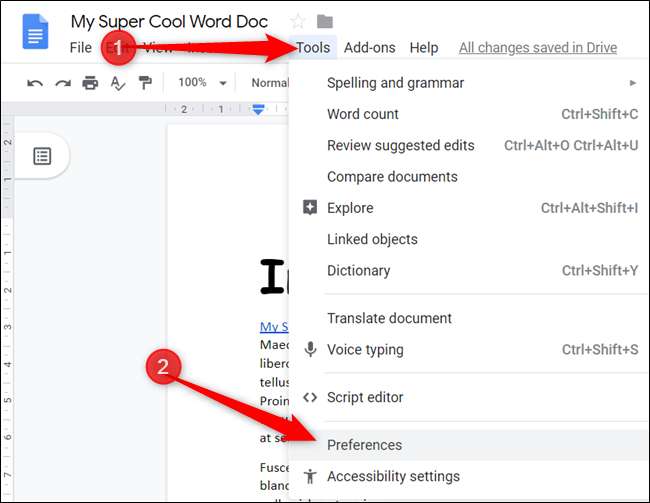
प्राथमिकता सेटिंग से, सुनिश्चित करें कि आपके द्वारा कुछ भी दर्ज करने से पहले "स्वचालित प्रतिस्थापन" के बगल में स्थित बॉक्स को चेक किया जाए।
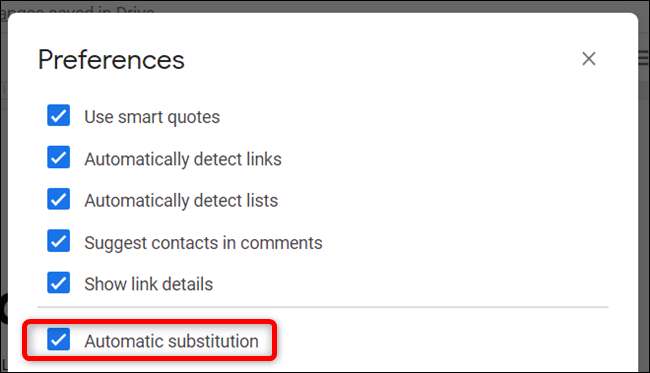
यह वही विशेषता है जो स्वचालित रूप से होती है हाइफ़न बनाता है, एन डैश, और उन्हें डैश आपके दस्तावेज़ में।
सम्बंधित: Google डॉक्स में हाइफ़न, एन डैश और एम डैश कैसे बनाएं
इसके बाद, आपको दो टेक्स्ट बॉक्स दिखाई देंगे, एक उस शब्द के लिए जिसे आप बदलना चाहते हैं और दूसरा वह जिसे इसके साथ बदला जाएगा। उदाहरण के लिए, कभी भी मैं शब्द "ईमेल" टाइप करता हूं जिसके बाद अंतरिक्ष चरित्र आता है, डॉक्स इसे मेरे ईमेल पते से बदल देगा।
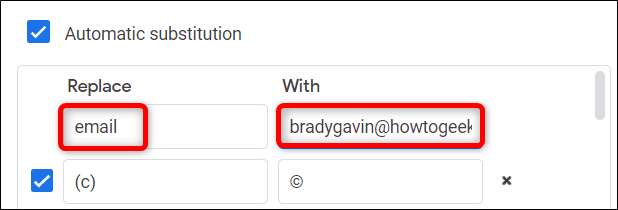
आप स्वतः प्रतिस्थापन सुविधा का भी उपयोग कर सकते हैं, जो सामान्य शब्दों के लिए एक प्रकार का स्वत: सुधार है, जो गलती से गलत हो सकता है, बिना किसी त्रुटि के राइट-क्लिक करने के लिए डॉक्स स्पैशलर .
सम्बंधित: Google डॉक्स में अपनी वर्तनी की जाँच कैसे करें
पहले की तरह, "बदलें" फ़ील्ड में किसी शब्द की कोई गलत वर्तनी "वर्तनी" फ़ील्ड में सही वर्तनी के साथ लिखें।
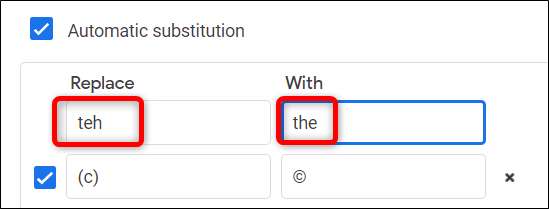
Google डॉक्स में स्वचालित प्रतिस्थापन का उपयोग करने के लिए एक चेतावनी "बदलें" फ़ील्ड में एक शब्द है के बग़ैर रिक्त स्थान। यदि आप शब्दों के बीच की जगह के साथ इस क्षेत्र में कुछ दर्ज करते हैं, तो डॉक्स इसे सूची में जोड़ देगा, लेकिन शॉर्टकट ने काम नहीं किया। "विथ" फील्ड वस्तुतः कुछ भी हो सकता है, हालांकि, अंतरिक्ष वर्णों के साथ कई शब्द शामिल हैं।
यदि अक्सर आपके दस्तावेज़ों में एक वाक्य या पैराग्राफ का पुन: उपयोग होता है, तो आप सबको लिखने के लिए कीस्ट्रोक्स की संख्या को छोटा करने के लिए एक पाठ शॉर्टकट बनाने के लिए प्रतिस्थापन सुविधा का उपयोग कर सकते हैं।
इस तरह से पाठ शॉर्टकट का उपयोग करते समय, किसी भी ऐसे शब्द को सुनिश्चित करने के लिए जिसे आप नियमित रूप से उपयोग करते हैं, कीवर्ड के साथ ओवरलैप नहीं करते हैं, इसे विशेष वर्णों के साथ रखें, जैसे कि ब्रैकेट, घुंघराले ब्रेसिज़, कॉलन, विस्मयादिबोधक चिह्न, आदि। इस तरह, आपको कोई भी नहीं मिलेगा। आपके दस्तावेज़ में अनुचित प्रतिस्थापन।
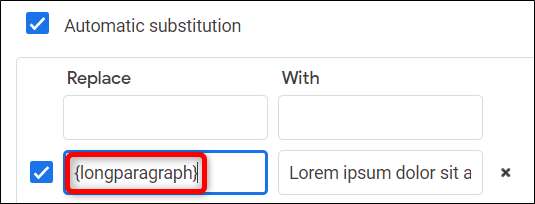
आप "बदलें" फ़ील्ड के बाईं ओर स्थित बॉक्स पर क्लिक करके आपके द्वारा जोड़े गए किसी भी प्रतिस्थापन को अक्षम कर सकते हैं या "With" फ़ील्ड के दाईं ओर छोटे "X" पर क्लिक करके विकल्प को हटा सकते हैं।
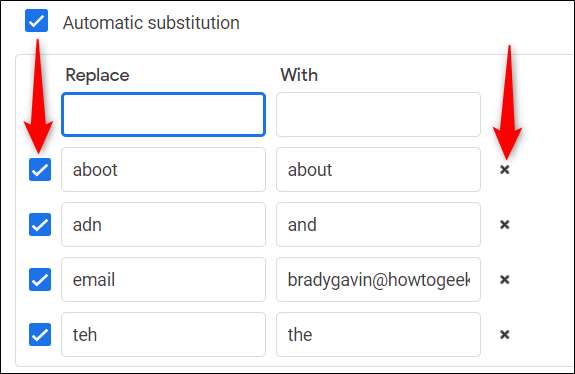
सभी प्रतिस्थापन में प्रवेश करने के बाद, परिवर्तनों को सहेजने और अपने दस्तावेज़ पर वापस जाने के लिए "ओके" बटन पर क्लिक करें।

तुम वहाँ जाओ। अपने दस्तावेज़ में अधिक शॉर्टकट जोड़ने के लिए, टूल> प्राथमिकताएं पर वापस जाएं और भविष्य में आपके द्वारा आवश्यक किसी भी प्रतिस्थापन में टाइप करें।







